Когато правите презентация, е важно да оставите трайно въздействие върху аудиторията си. Никой не обича да гледа неорганизирана, скучна презентация по време на клас или среща. Съставянето на страхотна презентация обаче може да е трудно, ако не знаете как да започнете.
Днес бихме искали да споделим някои съвети и трикове за това как да създавате страхотни презентации в PowerPoint. От години използваме тези прости, но мощни трикове, за да проектираме и направим нашите презентации зашеметяващи. Независимо дали сте начинаещ в презентациите на PowerPoint или професионалист, има съвет за вас. След като прочетете тази статия, вие ще можете да изнесете професионални и запомнящи се презентации на вашата аудитория.
Преди да се потопим в съветите и хаковете на PowerPoint, нека научим някои основни правила за презентацията на PowerPoint.
Преминете към съвет:
- Основни правила за презентация и дизайн на PowerPoint
- 1. Първо планирайте съдържанието си
- 2. Намалете текста в презентацията си
- 3. Вземете висококачествени изображения
- 4. Работа с шаблони
- 5. Използвайте инструмента Идеи за дизайн
- 6. Използвайте решетки и водачи
- 7. Изтеглете персонализирани шрифтове
- 8. Използвайте инструмента за капкомер
- 9. Анимирайте вашите диаграми
- 10. Репетирайте презентацията си
- Свързани статии
Основни правила за презентация и дизайн на PowerPoint
- Съхранявайте всеки слайд само до един TAKEAWAY. Избягвайте изкушението да „хвърлите бебето с леген“. Подобно на капка, оставете публиката си да копнее да знае какво следва.
- По-малкото винаги е ПОВЕЧЕ. Така че, поддържайте бюрото си възможно най-просто. Минимизирайте ефектните, сложни и разсейващи слайдове. Освен това избягвайте безпорядъка.
- ЧИСТОТО, но просто форматиране ще направи работата ви да изглежда „Готина“. Използвайте точки и последователни цветови теми.
- Висококачествени графики вместо думи. Снимките имат значение, те създават дълготрайни впечатления, ако можете да се придържате към това.
Сега, след като разбирате правилата, защо не научите триковете и съветите?
1. Първо планирайте съдържанието си

Спомняте ли си старата поговорка на Франклин, „Ако не успеете да планирате, вие планирате да се провалите. ” Не можем да подчертаем това достатъчно. PowerPoint е визуален носител, следователно, преди да се разсейвате с визуалните елементи, напишете какво искате да кажете и в какъв ред, преди дори да отворите приложението.
Като професионален съвет, използвайте инструменти за мозъчна атака, като сторибордове, блок-схеми и мисловни карти, за да скицирате потока на вашето съдържание. Имайки това предвид, вие сте обречени да направите привлекателно копие.
2. Намалете текста в презентацията си
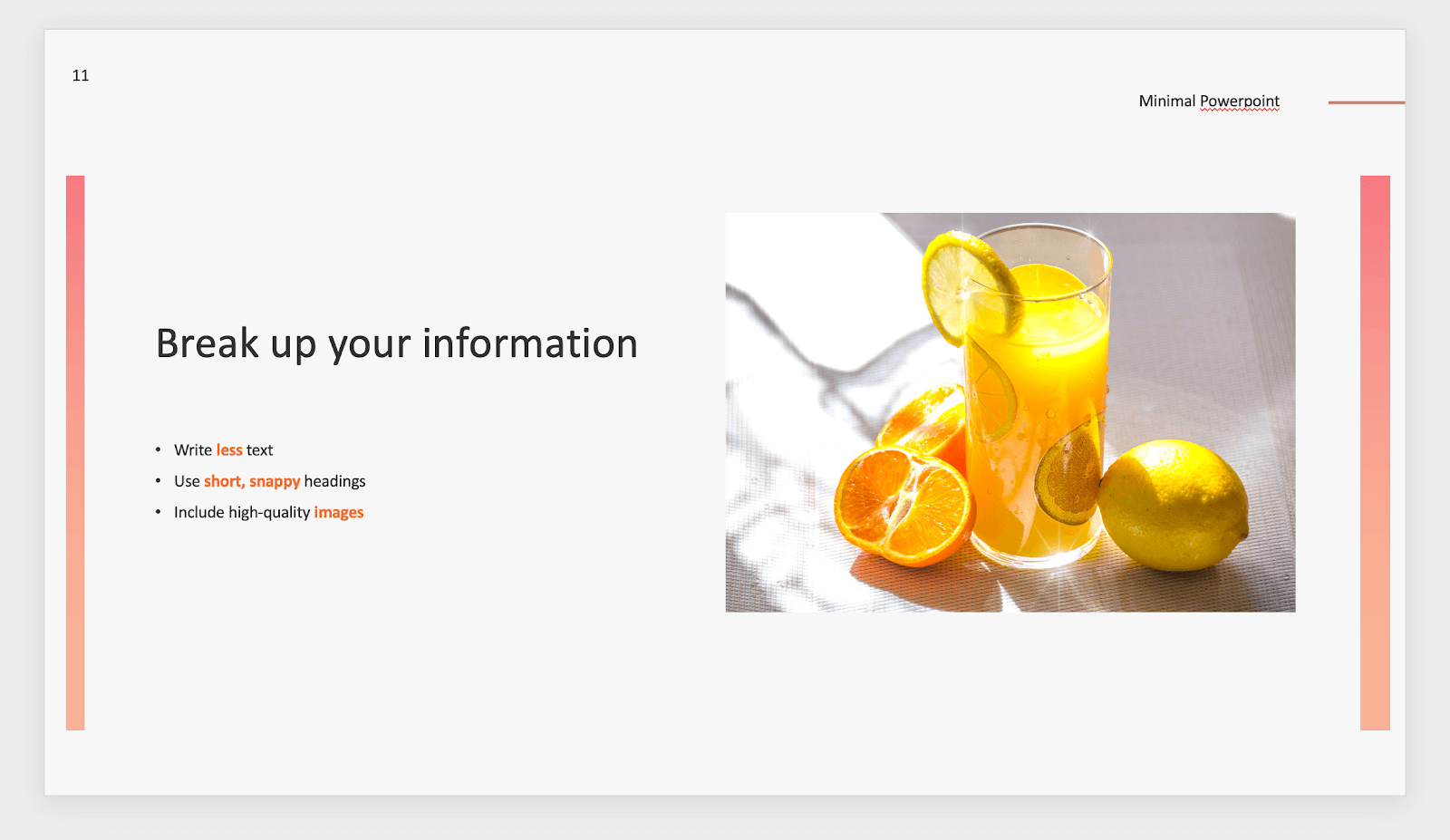
Когато правите своите слайдове, помнете известната фраза „ по-малкото е повече “. Простотата е превъзходна, когато правите презентация. Винаги трябва да се опитвате да подчертавате само ключови точки с текст. Попълнете празнините устно, докато представяте или като прикачите изображения и графики.
Претрупаните слайдове затрудняват аудиторията ви да се съсредоточи върху и да усвои информация. Това, което прави слайдовете ви смилаеми, е начинът, по който разпределяте информацията. Не се страхувайте да използвате бяло пространство, не е нужно да попълвате всяко кътче и пролука на страницата си.
3. Вземете висококачествени изображения

Важно е изображенията, които включвате в презентацията си, да са с добро качество. През повечето време вашите слайдове ще се показват в големи размери, докато презентирате. Недостатъците в изображенията с ниско качество стават невъзможни за пропускане при този сценарий.
Има няколко уебсайта, които лично използвам, когато търся изображения с високо качество. Ако имате нужда от нещо безплатно, без да е необходим кредит, препоръчвам Pexels . Можете да намерите някои сериозни скъпоценни камъни в тяхната генерирана от потребителите селекция от изображения.
Adobe Stock е платена услуга, но предлага най-голямото разнообразие от изображения от най-високо ниво. Потребителите за първи път също могат да изтеглят и използват 10 изображения безплатно. Ако изберете smart, това е повече от достатъчно, за да покриете презентацията си в прекрасни изображения.
4. Работа с шаблони
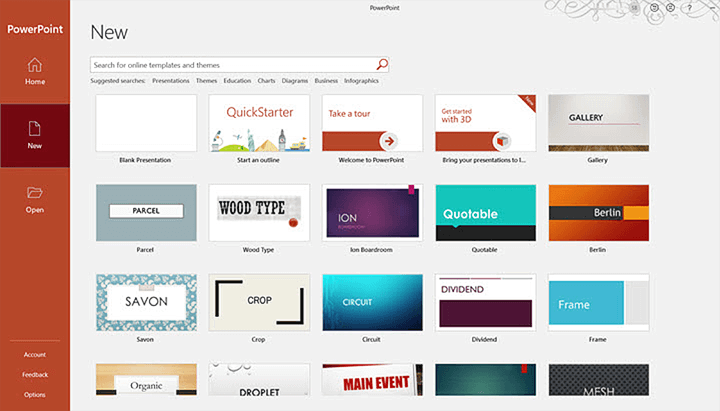
Шаблоните са налични в PowerPoint безплатно. Това са основно презентации, които вече са проектирани и изпълнени с елементи за вас. Всичко, което трябва да направите, е да добавите своя собствена информация и изображения, след което да натиснете бутона за запазване.
Тези шаблони могат да ви спестят много време, но те също отнемат точки за креативност. Можете да намерите страхотни безплатни шаблони в Slidesgo . Имайте предвид, че шаблоните са достъпни за всички. Възможно е шаблонът, който сте използвали, да бъде разпознат от вашата аудитория.
Платените шаблони намаляват риска от това. Любимият ми уебсайт за търсене на достъпни шаблони е Envato Market . Повечето шаблони се доставят с над 100 слайда, което ги прави повторно използвани в бъдеще.
5. Използвайте инструмента Идеи за дизайн

(Офис поддръжка)
Ако предпочитате да не избирате шаблони, но имате нужда от бърз начин да проектирате вашите слайдове, опитайте инструмента Идеи за дизайн. Първо, трябва да поставите някои елементи на вашите слайдове, като текст и изображения. След като направите това, можете да използвате инструмента, за да получите уникални дизайни, генерирани от PowerPoint.
Всички предложения за дизайн се генерират на случаен принцип. Вероятността да попаднете на същото предложение е малка. Това прави вашите слайдове оригинални, което е особено добро, ако представяте обща тема.
Интересувате ли се да научите повече за инструмента PowerPoint Design Ideas? Не забравяйте да прочетете нашата статия Какво представлява инструментът за идеи за дизайн на PowerPoint и как да го използвате (Дизайнер на PowerPoint) .
6. Използвайте решетки и водачи

Лесен начин да направите вашите слайдове по-организирани е като използвате мрежата и насоките в PowerPoint. Когато тези функции са включени, вашите елементи автоматично ще щракнат на мястото, където искате да бъдат.
Активирайте мрежите и насоките, като отидете в раздела Изглед и отметнете опциите, които искате да се виждат. Не се притеснявайте, тези ръководства няма да се виждат в завършената ви презентация. Те присъстват само по време на редактиране.
Елементите ви ще се прилепят към мрежи и насоки, като правят перфектни корекции за пиксели.
7. Изтеглете персонализирани шрифтове

Използването на подходящи типове шрифтове може да подобри външния вид на вашата презентация. Разбира се, шрифтовете по подразбиране, които вече са инсталирани на всеки компютър, работят. Персонализираните шрифтове правят нещата още една стъпка по отношение на дизайна.
Добрият шрифт привлича вниманието на вашата аудитория по правилния начин. Удебелените, мощни шрифтове работят добре за заглавки и подзаглавия. Четимите шрифтове работят най-добре за основното съдържание на всеки слайд.
Можете също да си поиграете с вида на всеки шрифт. Изтеглете ръкописни шрифтове, за да придадете на презентацията си по-закачливо настроение. Работете със sans-serif шрифтове, за да постигнете чисто, модерно усещане. Използвайте серифни шрифтове, ако искате вашите слайдове да изглеждат по-професионални и елегантни.
Аз лично препоръчвам изтегляне на шрифтове от Google Fonts . Той е безплатен и съдържа разновидности на всеки показан шрифт.
8. Използвайте инструмента за капкомер

Друг съвет за дизайн включва инструмента за капкомер. Винаги трябва да се придържате към малка цветова палитра, когато работите върху вашата презентация. Използването на инструмента за пипетка ви позволява да направите елементи с един и същи цвят. Това се отнася за текст и дори за форми.
Просто изберете елемента, който искате да оцветите, и използвайте инструмента за капкомер. Ще можете да щракнете върху която и да е част от екрана, за да изберете цвят. Това е бърз начин да накарате нещата да съвпадат на вашите слайдове.
9. Анимирайте вашите диаграми

Представете данните си по-вълнуващо, като анимирате диаграмите си. Внедряването на това просто нещо във вашите презентации ще ангажира повече аудиторията ви. Докато говорите, данните ще се анимират върху вашия слайд, вместо да се показват всички наведнъж.
Анимирайте диаграмите, като щракнете върху диаграмата, която искате да анимирате, и превключите към раздела Анимация . Тук изберете анимацията, която искате да използвате, след което разгънете Опции за ефект . Можете да избирате между различни опции. Анимирайте цялата диаграма наведнъж или анимирайте само части от нея наведнъж.
10. Репетирайте презентацията си

Увереността е всичко, когато става въпрос за представяне. ВРЕМЕТО е ОСНОВЕН ресурс, нали? Ако вашата слайд презентация не може да се побере в рамките на определеното време, тогава сте се ПРОВАЛИЛИ. За да избегнете това, репетирайте презентацията си и проверете дали ще се побере в определеното време.
Свързани статии
> Инструмент за идеи за дизайн на PowerPoint и как да го използвате
> Как да намалите размера на файла на презентация на PowerPoint
> Как да добавите видео от YouTube към PowerPoint